Az Eclipse emulátor csal?
Lehetséges, hogy az Eclipse emulátor csal? Amikor a játékról van szó, a tisztesség és a becsületesség olyan kulcsfontosságú elemek, amelyeket minden …
Cikk elolvasása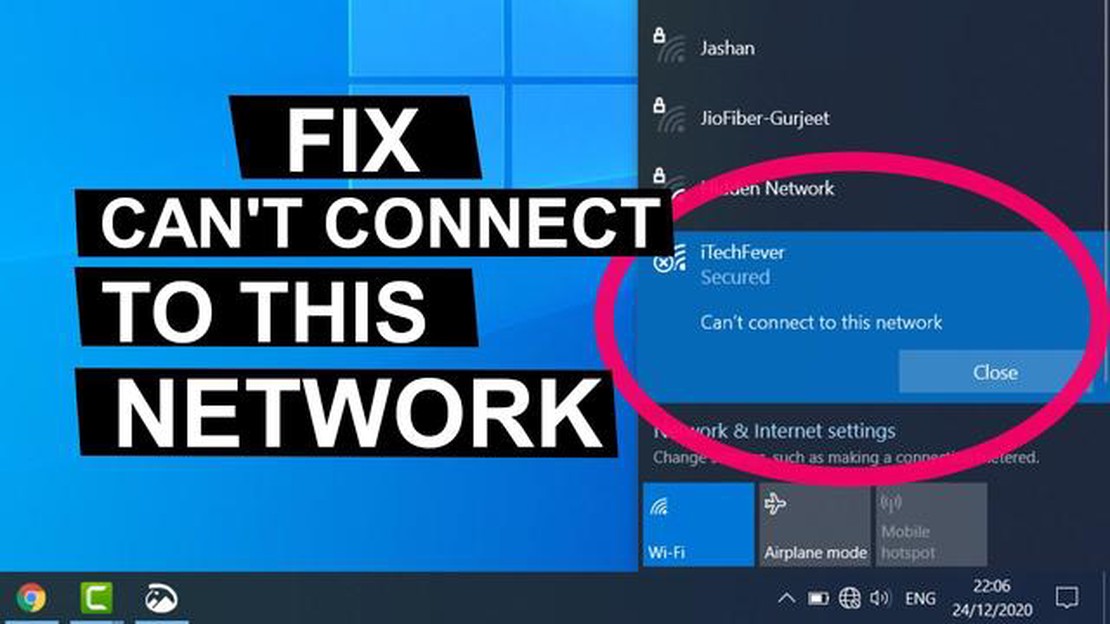
Semmi sem frusztrálóbb annál, mint amikor nem tudsz csatlakozni a hálózathoz, különösen akkor, amikor éppen egy játék közepén vagy egy kis munkában vagy. De ne féljen, vannak olyan lépések, amelyekkel megoldhatja ezt a problémát, és gyorsan újra online lehet. Akár játékkonzolon, számítógépen vagy mobileszközön tapasztalja ezt a problémát, a következő lépések segítenek a “nem tudok csatlakozni a hálózathoz” probléma megoldásában.
Ha problémákat tapasztal a hálózathoz való csatlakozással kapcsolatban, az frusztráló lehet, különösen, ha játékhoz, általános böngészéshez vagy a hírekkel való naprakészséghez kell hozzáférnie az internethez. Szerencsére számos hatékony lépést tehet a “nem tud csatlakozni a hálózathoz” probléma megoldására.
Az első lépés a hálózati kapcsolat ellenőrzése, hogy megbizonyosodjon arról, hogy az megfelelően csatlakozik. Győződjön meg róla, hogy a kábelek biztonságosan be vannak-e dugva, és nincsenek-e laza csatlakozások. Ha Wi-Fi-t használ, ellenőrizze, hogy a készülék az útválasztó hatótávolságán belül van-e, és próbálja meg visszaállítani a modemet vagy az útválasztót.
Ha a hálózati kapcsolat látszólag rendben van, de mégsem tud csatlakozni, próbálja meg letiltani és engedélyezni a hálózati adaptereket. Ehhez lépjen be a készülék beállításaiba, keresse meg a hálózati adapterek részt, és tiltsa le az összes adaptert. Néhány másodperc múlva engedélyezze őket újra, és ellenőrizze, hogy tud-e csatlakozni a hálózathoz.
Az elavult vagy hibás hálózati illesztőprogramok is okozhatnak csatlakozási problémákat. Ennek megoldásához frissítse a hálózati illesztőprogramokat a legújabb verzióra. Ezt megteheti a gyártó webhelyének felkeresésével vagy egy megbízható illesztőprogram-frissítő szoftver használatával. Az illesztőprogramok frissítése után mindenképpen indítsa újra a készüléket.
Bizonyos esetekben előfordulhat, hogy a tűzfal vagy a vírusirtó szoftver blokkolja a hálózati kapcsolatot. Ideiglenesen tiltsa le a tűzfalat és a vírusirtó szoftvert, és ellenőrizze, hogy tud-e csatlakozni a hálózathoz. Ha igen, győződjön meg róla, hogy a tűzfal vagy a vírusirtó beállításaihoz hozzáadja a szükséges kivételeket vagy kizárásokat.
Ha a fenti lépések egyike sem működik, megpróbálhatja visszaállítani a hálózati beállításokat az alapértelmezettre. Ez eltávolít minden olyan egyéni konfigurációt vagy beállítást, amely a kapcsolódási problémákat okozhatja. A hálózati beállítások visszaállításához lépjen a készülék beállításaihoz, keresse meg a hálózati beállítások részt, és keresse meg a hálózati beállítások visszaállítása vagy visszaállítása lehetőséget.
Ha követi ezeket a hatékony lépéseket, képes lesz megoldani a “nem tud csatlakozni a hálózathoz” problémát, és visszanyeri az internet-hozzáférést játékhoz, általános böngészéshez és a hírekkel való naprakészséghez. Ha a probléma továbbra is fennáll, érdemes lehet kapcsolatba lépni az internetszolgáltatóval, vagy szakszerű műszaki támogatást kérni.
Ha játékról van szó, a stabil és gyors internetkapcsolat elengedhetetlen az élvezetes játékélményhez. Vannak azonban olyan esetek, amikor “nem tud csatlakozni a hálózathoz” problémával találkozhat, ami frusztráló lehet. Szerencsére több lépést is tehet a probléma megoldására, és visszatérhet a játékhoz.
Olvassa el továbbá: El tudja adni a Khanjali-t?5. Vegye fel a kapcsolatot az internetszolgáltatójával: Ha a fenti lépések egyike sem működik, a probléma az internetszolgáltatónál (ISP) keresendő. Lépjen kapcsolatba velük, hogy ellenőrizze, vannak-e hálózati kiesések vagy ismert problémák az Ön területén. Lehet, hogy további hibaelhárítási lépésekkel tudnak szolgálni, vagy be tudnak ütemezni egy technikust a probléma diagnosztizálására és megoldására.
Ha követi ezeket a lépéseket, akkor a “nem tud csatlakozni a hálózathoz” probléma megoldódhat, és minden további fennakadás nélkül folytathatja játéktevékenységét. Ne feledje, hogy a jövőbeni csatlakozási problémák megelőzése érdekében rendszeresen karbantartja hálózati berendezéseit, és naprakészen tartsa az illesztőprogramokat.
Amikor a “Nem tud csatlakozni a hálózathoz” problémával találkozik, számos általános lépést tehet a probléma megoldására. Ezek a lépések különböző eszközökre vagy helyzetekre alkalmazhatók, és segíthetnek a probléma forrásának meghatározásában.
1. Ellenőrizze a hálózati kapcsolatot: Győződjön meg róla, hogy a készülék megfelelően csatlakozik a hálózathoz. Ellenőrizze, hogy más eszközök problémamentesen tudnak-e csatlakozni, ami azt jelzi, hogy a probléma az Ön készülékére jellemző lehet.
2. Indítsa újra a készülékét: Néha egy egyszerű újraindítás is megoldhatja a problémát. Kapcsolja ki a készüléket, várjon néhány másodpercet, majd kapcsolja be újra. Ez segíthet a hálózati kapcsolat frissítésében és az átmeneti zavarok feloldásában.
3. Frissítse a készülék szoftverét: Az elavult szoftverek néha kapcsolódási problémákat okozhatnak. Ellenőrizze, hogy vannak-e elérhető frissítések a készülék operációs rendszeréhez vagy hálózati illesztőprogramjaihoz, és szükség esetén alkalmazza azokat.
Olvassa el továbbá: A Danganronpa V3 befejezésének megértése: Részletes magyarázat
4. Tiltja le és kapcsolja be újra a hálózati adaptert: Ha számítógépet használ, megpróbálhatja letiltani és újra bekapcsolni a hálózati adaptert. Ez segíthet a hálózati beállítások visszaállításában és a hálózathoz való új kapcsolat létrehozásában.
5. Állítsa vissza az útválasztóját vagy modemjét: Ha több eszközön is hálózati problémákat tapasztal, érdemes lehet visszaállítani az útválasztóját vagy modemjét. Ez segíthet törölni a problémát esetleg okozó, elhúzódó hálózati konfigurációkat vagy problémákat.
Ha követi ezeket az általános lépéseket, akkor potenciálisan megoldhatja a “Nem tud csatlakozni a hálózathoz” problémát, és visszanyerheti a kívánt hálózathoz való hozzáférést. Ha a probléma továbbra is fennáll, hasznos lehet további segítséget kérni egy műszaki szakértőtől vagy a hálózati szolgáltatótól.
Új frissítés a népszerű online játékhoz
A mai napon megjelent a népszerű online játék, a “Rise of Champions” várva várt frissítése. A frissítés új karaktereket, fegyvereket és játékmódokat vezet be, új kihívásokat és izgalmas játékmenetet biztosítva a játékosoknak. A játék rajongói már alig várják, hogy felfedezzék az új tartalmakat, és próbára tegyék tudásukat a továbbfejlesztett mesterséges intelligenciával szemben. A frissítés hibajavításokat és teljesítményjavításokat is tartalmaz, biztosítva a zökkenőmentes és élvezetes játékélményt minden játékos számára.
Breaking News: Jelentős Esports-torna bejelentése
Az esport közösség izgalomtól pezseg, miután bejelentették, hogy a világ legjobb játékosait felvonultató nagyszabású versenyre kerül sor. A “Global Clash” elnevezésű versenyen különböző országok csapatai versenyeznek majd különböző népszerű játékokban, többek között a “League of Legends”, a “Counter-Strike: Global Offensive” és “Dota 2”. A várakozások szerint több millió nézőt vonz majd, és jelentős pénzdíjakat kínál. A játékosok és a rajongók egyaránt izgatottan várják, hogy tanúi lehessenek az intenzív versenynek, és kiderüljön, ki lesz a végső bajnok.
Új tanulmány feltárja a játék előnyeit
Egy vezető egyetem kutatói által készített új tanulmány rávilágított a játék kognitív képességekre gyakorolt pozitív hatásaira. A tanulmány szerint a rendszeres játék javíthatja a problémamegoldó készséget, a memóriát és a szem-kéz koordinációt. Emellett a többjátékos játékokról kiderült, hogy javítják a szociális interakciókat és a csapatmunkával kapcsolatos készségeket. Ezek az eredmények megkérdőjelezik azt az általános tévhitet, hogy a játék pusztán szabadidős tevékenység, és rávilágítanak arra, hogy értékes oktatási és képzési eszközként is használható.
Exkluzív interjúk játékfejlesztőkkel
A legjobb játékfejlesztőkkel készített exkluzív interjúink segítségével betekintést nyerhet a játékfejlesztés világába. Ismerje meg néhány kedvenc játékának kreatív folyamatát, a kihívásokat, amelyekkel szembe kell nézniük, és az iparág jövőjét. Ezekben az interjúkban a fejlesztők megosztják meglátásaikat, tapasztalataikat és tanácsaikat a feltörekvő játékfejlesztőknek. Fedezd fel a kulisszák mögötti titkokat és inspirációkat, amelyek a játékosok által kedvelt magával ragadó világok és magával ragadó történetek létrehozásához szükségesek.
Top játékajánlatok és kedvezmények
Maradj naprakész a legújabb játékajánlatokkal és -kedvezményekkel a játékipar legjobb ajánlataiból összeállított listánk segítségével. Akár a legújabb AAA-játékot keresed, akár a játékkönyvtáradat szeretnéd bővíteni, listánkban mindenre megtalálod a megfelelőt. A korlátozott idejű akcióktól a csomagajánlatokig mindenki számára van valami. Ne hagyd ki a lehetőséget, hogy pénzt takaríts meg, miközben élvezheted a kedvenc játékaidat.
Több oka is lehet annak, hogy nem tud csatlakozni a Wi-Fi hálózatához. Ennek oka lehet a jelszó helytelen megadása, hálózati konfigurációs problémák, jelzavar vagy probléma a készülék hálózati beállításaival.
Ha ellenőrizni szeretné, hogy helyesen adta-e meg a Wi-Fi jelszót, akkor lépjen be a készülék Wi-Fi beállításaiba, és keresse meg a hálózat nevét. Koppintson a hálózat nevére, és a rendszer felszólítja a jelszó megadására. Győződjön meg róla, hogy helyesen írta be a jelszót, és próbálja meg újra a csatlakozást.
Több tényező is okozhatja a Wi-Fi kapcsolat folyamatos megszakadását. Ennek oka lehet jelzavar, elavult útválasztó firmware vagy probléma a készülék hálózati beállításaival. A probléma megoldásához megpróbálhatja közelebb vinni készülékét az útválasztóhoz, frissítheti az útválasztó firmware-jét, vagy visszaállíthatja a hálózati beállításokat a készülékén.
Lehetséges, hogy az Eclipse emulátor csal? Amikor a játékról van szó, a tisztesség és a becsületesség olyan kulcsfontosságú elemek, amelyeket minden …
Cikk elolvasásaHogyan nézhetem a Rick és Morty 5. évadát? Megérkezett a Rick és Morty című animációs sikersorozat 5. évada, és a rajongók alig várják, hogy újra …
Cikk elolvasásaHu Tao vissza fog térni a Genshin Impactre? A Genshin Impact megjelenése óta a játékosok türelmetlenül várták Hu Tao, a játék egyik legnépszerűbb …
Cikk elolvasásaLehetséges visszatérítést kérni a Rockstartól vásárolt játékra? Ha elégedetlen voltál egy Rockstar-játék vásárlásával, talán azon gondolkodsz, hogy …
Cikk elolvasásaMelyek a legjobb buildek a 2K19-ben? Készen állsz arra, hogy a következő szintre emeld a játékélményedet? Ne keress tovább, mint a 2K19 legjobb …
Cikk elolvasásaKi Brock Lesnar legjobb barátja? Brock Lesnar, a népszerű profi birkózó és vegyes harcművész nevet szerzett magának a sport szórakoztatóipar …
Cikk elolvasása